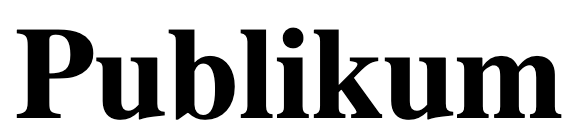Publikum bietet den Lesern ein unaufgeregtes, schlichtes Leseerlebnis ohne Ablenkung. Genau so einfach wie unser Design gestaltet sich auch das Schreiben von Texten auf unserer Plattform.
Beginne Deinen Artikel
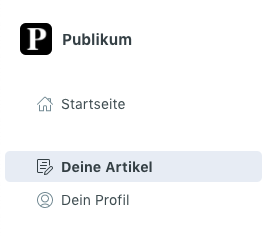
Unter "Deine Artikel" kannst du oben rechts einen neuen Artikel anlegen.
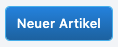
Überleg' Dir einfach eine aussagekräftige Überschrift für Deinen Artikel und leg' los mit Deinem Text.

Bilder und Links
Über das ⊕-Zeichen kannst Du im Handumdrehen Bilder und Links von anderen Plattformen mit Preview in Deinem Text einbetten. Durch passende Bilder und Links kannst Du Deinen Text noch interessanter machen - allerdings solltest Du sicher gehen, dass Du nicht das Urheberrecht eines anderen verletzt. Über Unsplash findest Du eine Vielzahl frei nutzbarer Bilder, aber Du kannst natürlich auch eigene Bilder verwenden. Alternative Portale mit frei nutzbaren Bildern sind Pixabay und Pexels.
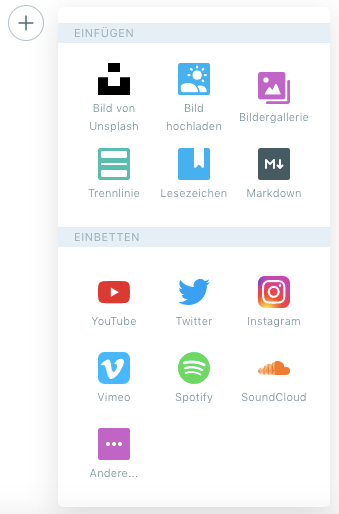
Wenn Du auf die eingefügten Bilder klickst kannst Du die Formatierung dieser verändern und ihnen eine Bildunterschrift geben.
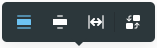
Links zu anderen Plattformen und Inhalten werden automatisch optimal formatiert. Den Previews kannst du auch eine Unterschrift geben, wenn du sie markierst.
Formatierung
Generell sind die Formatierungsmöglichkeiten gewollt simpel gehaltenen damit Du Dich ganz auf Deine Texte konzentrieren kannst. Um Deinen Text zu formatieren, markierst Du einfach die gewünschte Passage und hebst sie fett oder kursiv hervor oder machst sie zu einer großen oder kleinen Überschrift.
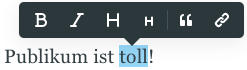
Über das Kettensymbol kannst Du einen passenden Link einfügen und mit den Anführungszeichen machst Du aus dem ganzen Absatz ein Zitat.
Quellcode kannst Du hervorheben indem Du ihn in Backticks ( ` ) packst.
Veröffentlichen
Dein Artikel wird automatisch regelmäßig gespeichert. Mit ⌘+S bzw. Strg+S kannst du aber auch manuell speichern.

In den Einstellungen über das Zahnrad oben rechts kannst Du das Coverbild für deinen Beitrag definieren. Dieses erscheint neben Deiner Artikel-Überschrift und den ersten Zeilen Deines Textes auf unserer Startseite und wenn Du Deinen Artikel auf anderen Plattformen teilen möchtest. Hier kannst du ein passendes Bild z.B. von Unsplash auswählen.
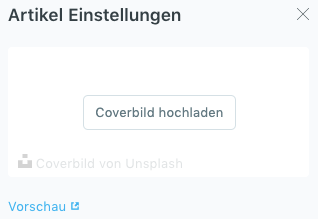
Weiterhin kannst du eine Kategorie für deinen Artikel auswählen oder frei festlegen, eine kurze einleitende Zusammenfassung schreiben und einen Link zur Original-Veröffentlichung setzen, falls du den Artikel vorher schon einmal publiziert hast. Du solltest zumindest eine der Hauptkategorien auf jeden Fall auswählen, um optimale Sichtbarkeit für deinen Artikel zu bekommen.
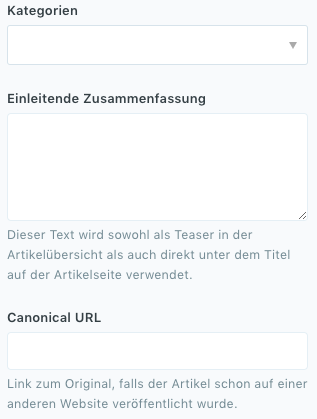
Um mehr musst Du Dich nicht kümmern. Dein Artikel sieht im Schreib-Tool genau so großartig aus, wie er dann als Veröffentlichung auf jedem Endgerät aussehen wird.
Trotzdem solltest Du Deinen Text mit den zur Verfügung gestellten Werkzeugen aufräumen und auf eine gewisse formelle und sprachliche Qualität achten. Am besten liest Du auch noch einmal über den Artikel, um Rechtschreibfehler zu vermeiden.
Sobald Du Deinen Beitrag fertig hast, kannst du den Artikel oben rechts neben den Einstellungen veröffentlichen.
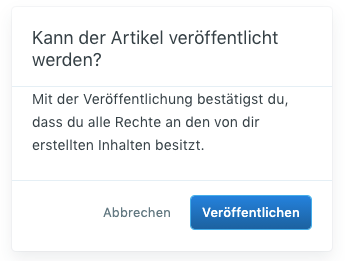
Der Artikel ist dann öffentlich auf unserer Webseite zugänglich und über das Popup unten links kommst du zum Artikel.
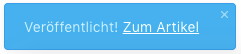
Über das Zahnrad oben rechts kommst du auch über den "Vorschau"-Link auf die Artikel-Seite. Um dein Publikum zu erreichen, kannst du den Link zum Artikel z.B. auf deinen Social-Media-Profilen teilen. Dazu kannst du auch unsere Teil-Funktion auf jeder Artikel-Seite nutzen.
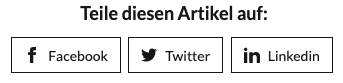
Ansonsten musst du dich um nichts kümmern. Wir überprüfen dann zeitnah, ob der Artikel rechtskonform ist und die Formatierung etc. unseren Standards entspricht und veröffentlichen ihn auch auf unserer Frontpage.
Dein Profil
In der Übersicht kannst Du unten links dein Profil bearbeiten, um deinem Account und Deinen Texten ein Gesicht zu geben. Außerdem kannst Du dort einen kurzen Steckbrief und Deine Kontaktdaten speichern.
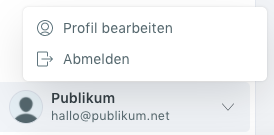
Im Header deiner Posts wird automatisch ein Link zu Deinem Profil eingefügt.
All das macht deinen Text noch authentischer und hilft Deine Reichweite noch weiter zu steigern.
Dir gefällt, was Publikum schreibt?
Dann unterstütze Publikum jetzt direkt: